如何一鍵重裝win7系統旗艦版?大家好,今天我來為大家分享一款非常實用的教程——一鍵重裝系統Win7旗艦版。隨著時間的推移,我們的電腦系統可能會變得越來越慢,出現各種問題。而重裝系統是解決這些問題的最有效方法之一。Win7旗艦版作為一款功能強大、備受用戶喜愛。接下來,我將為大家詳細介紹一鍵重裝系統win7旗艦版教程,讓你的電腦煥然一新!
一鍵重裝系統win7旗艦版教程:
一、韓博士一鍵重裝系統前必備
1.下載好韓博士一鍵重裝系統軟件到電腦。
2. 啟動前需關閉電腦里所有的殺毒軟件,并提前備份好重要文件。
二、一鍵重裝系統步驟步驟教程
1. 打開桌面上的韓博士裝機大師,再選擇點擊“開始重裝。
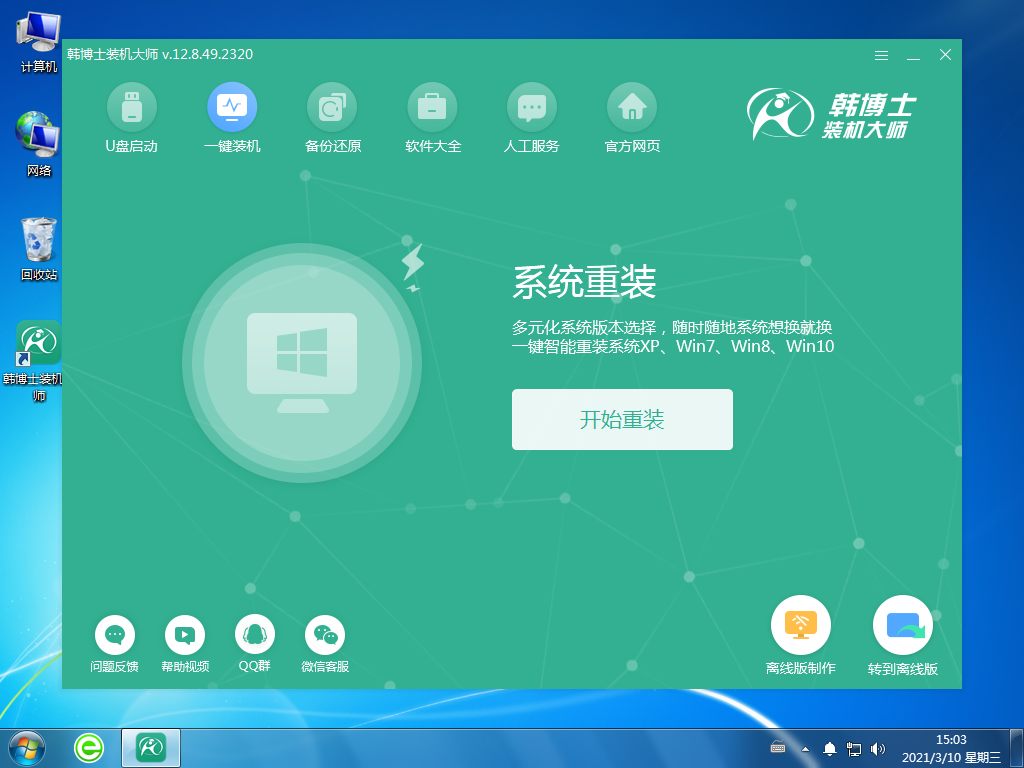
2. 系統進行環境監測,等待檢測完成后,選擇點擊“下一步”。
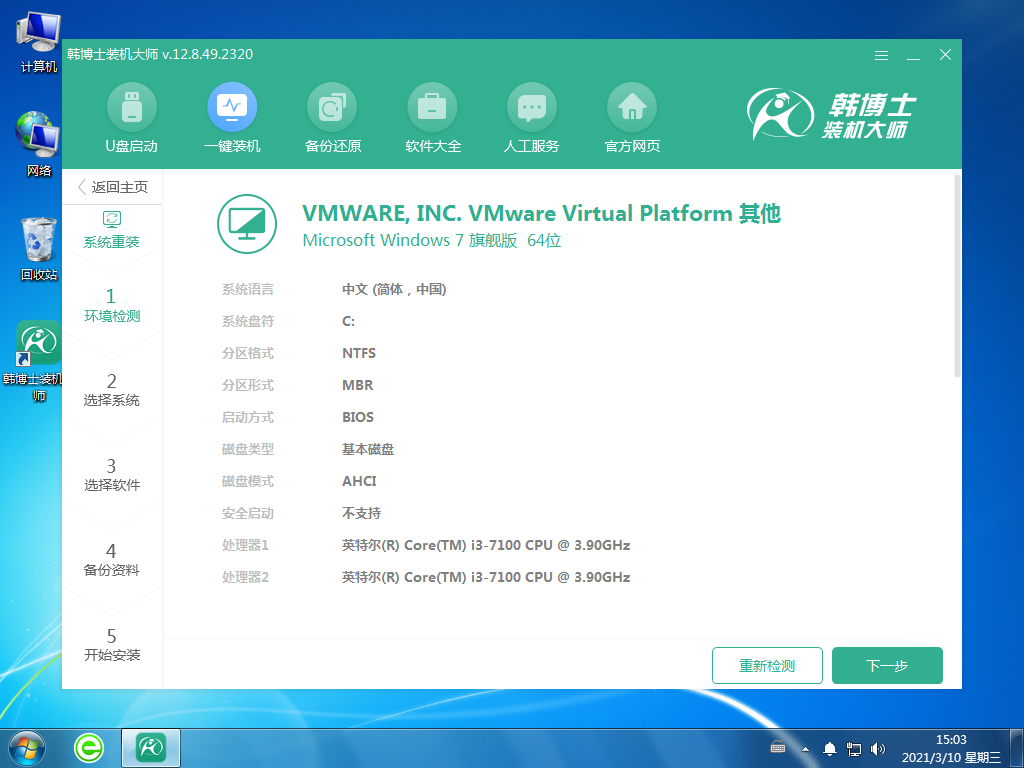
3. 在“選擇系統”里找到合適的win7系統文件,點擊“下一步”。
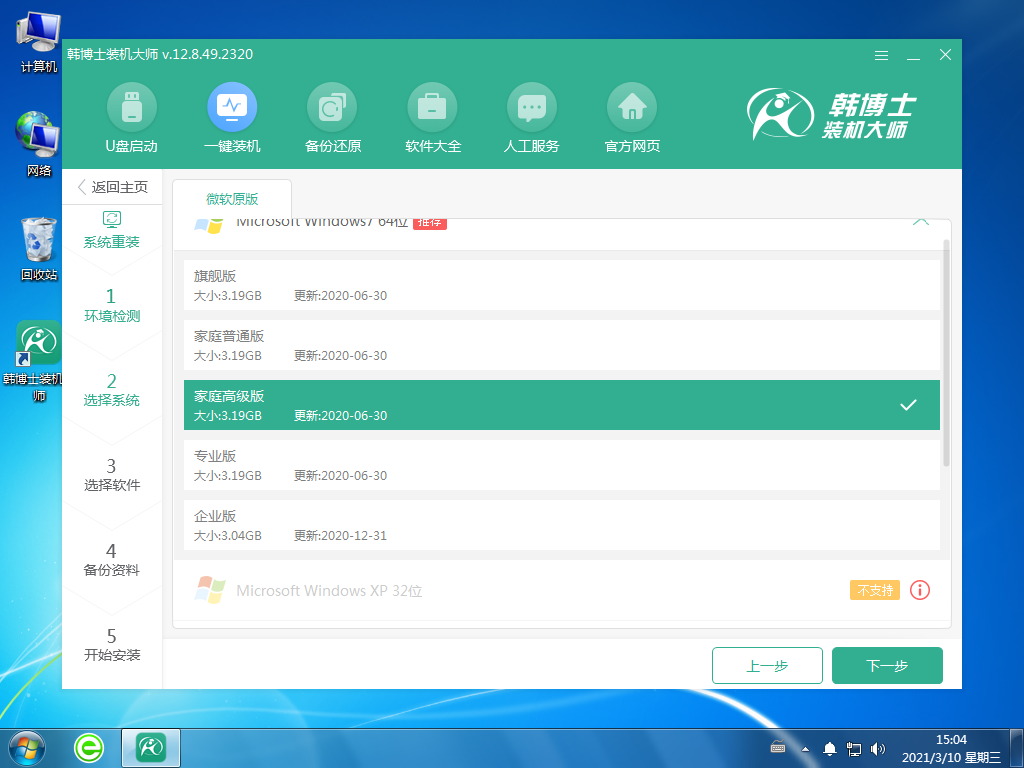
4. 開始下載系統文件,該步驟需要耗費的時間會多一些,無需手動,耐心等待即可。
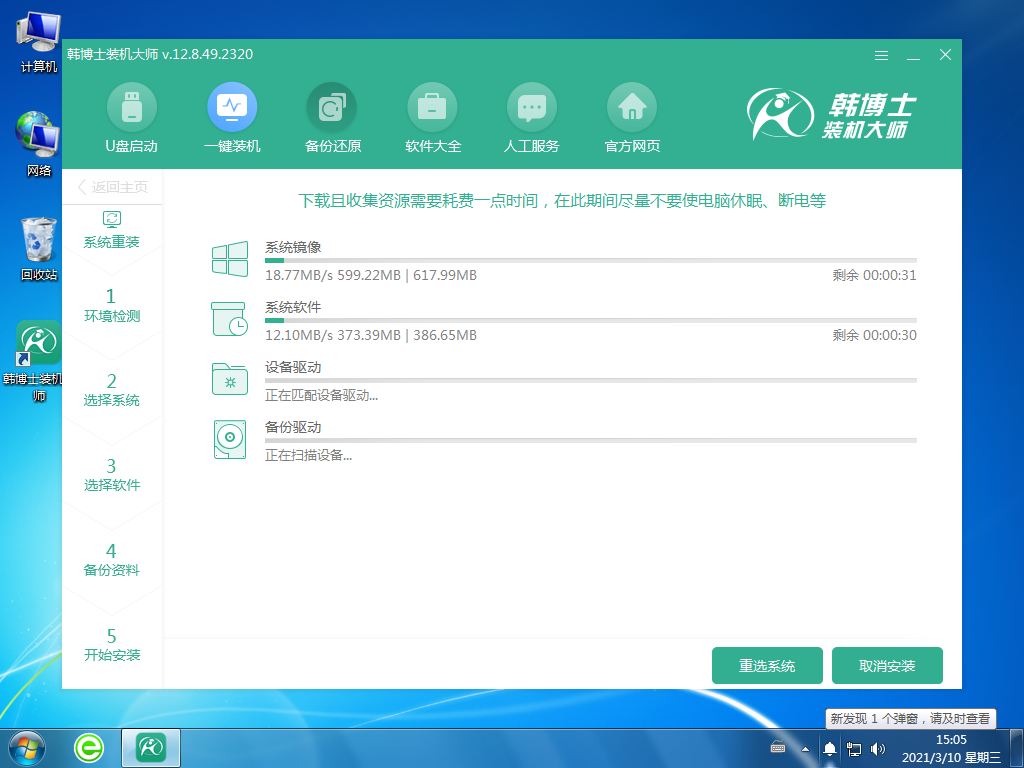
5. 進入部署安裝環境,待部署完畢后,點擊“立即重啟”。
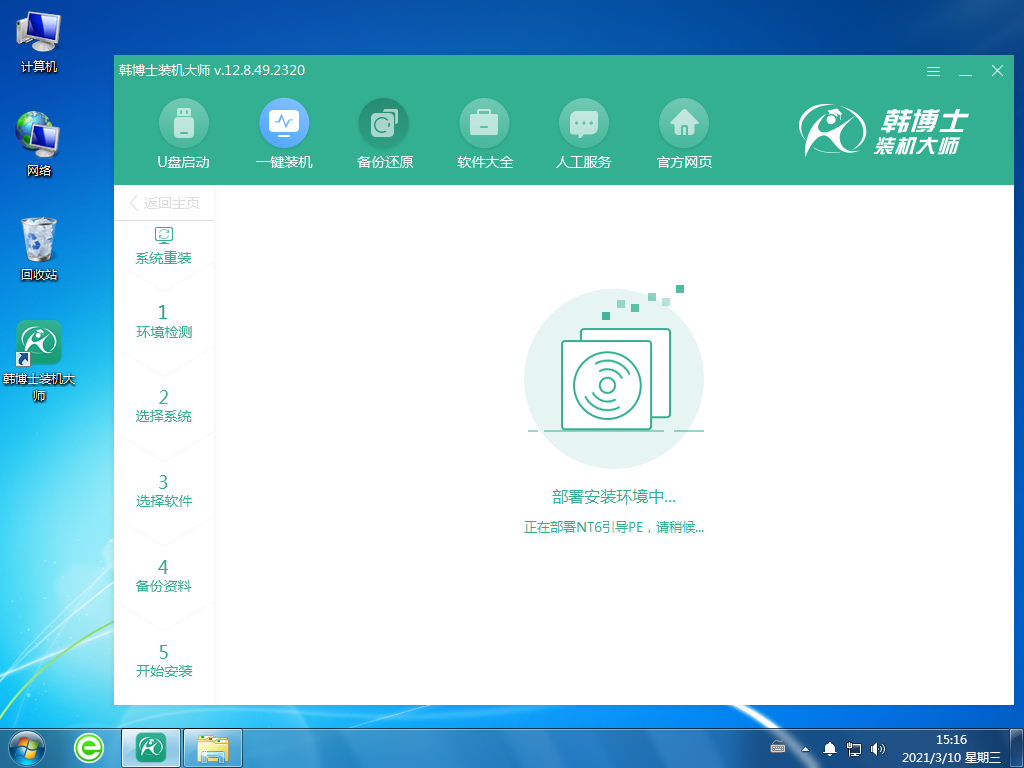
6. 用鍵盤方向鍵選擇第二項,并按回車鍵進入PE系統。
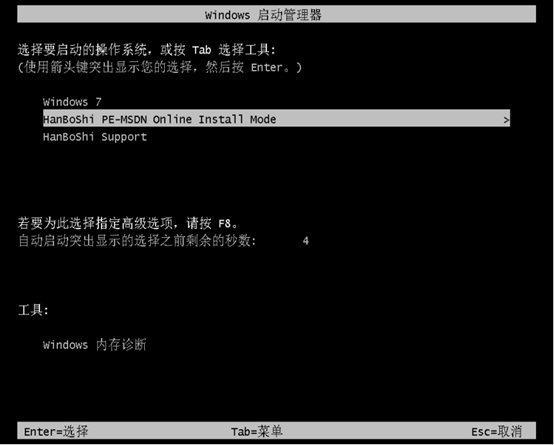
7. 進入PE界面,接著開始安裝win7系統,這個過程也不需要手動操作,等待安裝完成后,點擊“立即重啟”。

8. 重啟電腦后,出現win7桌面,證明此次韓博士安裝系統完畢。
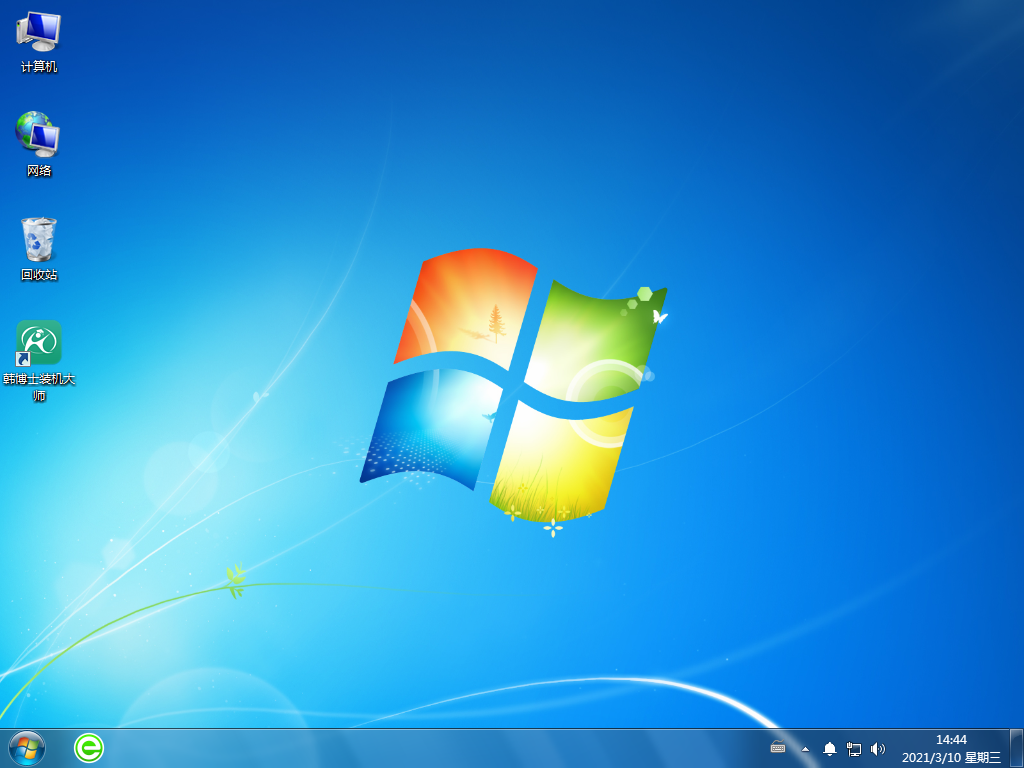
如何一鍵重裝win7系統旗艦版?通過本教程,我們學習了一鍵重裝系統Win7旗艦版的詳細步驟,相信大家已經掌握了如何輕松重裝系統的技巧。在重裝系統之前,一定要備份好重要的文件和數據,以免丟失。希望這篇教程對大家有所幫助,讓你的電腦重新煥發出青春的活力!祝大家使用愉快!

